Office 2016에서 Office 2013으로 다운그레이드하는 방법

새로운 것이 항상 더 나은 것은 아닙니다. 특히 소프트웨어의 경우, 새로운 버전의 소프트웨어는 특정 호환성 문제를 일으킬 수 있습니다.
일부 경우에는 Office 2016이 이러한 문제의 원인일 수 있으며, 오늘은 Windows 10에서 Office 2016에서 Office 2013으로 다운그레이드하는 방법을 보여드리겠습니다.
Office 2013으로 돌아가려면 어떻게 해야 하나요?
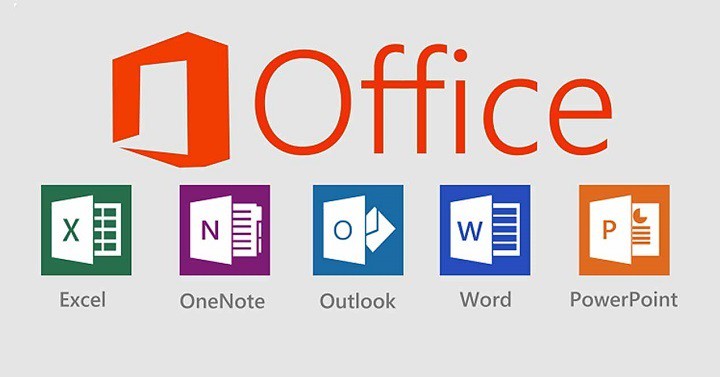
- Office 2013 구독 이용하기
- Office 2016 제거 후 Office 2013 설치하기
- Office 2013 오프라인 설치 패키지 다운로드하기
1. Office 2013 구독 이용하기
Microsoft는 최근에 내 계정 페이지에서 Office 2013으로 되돌아가는 방법을 추가했습니다. 이를 통해 몇 번의 클릭만으로 Office 2016에서 Office 2013으로 다운그레이드할 수 있으며, 제3자 도구를 사용할 필요가 없습니다.
- 선호하는 웹 브라우저를 엽니다.
- Microsoft 사이트로 이동합니다.
- 로그인 버튼을 클릭하여 자격 증명으로 계정에 로그인합니다.
- 설치를 클릭합니다.
- 언어 및 설치 옵션을 선택합니다.
- 추가 설치 옵션을 선택합니다.
- 운영 체제 및 프로세서에 따라 32비트 또는 64비트 버전 중에서 Office 2013을 선호하는 버전으로 선택합니다.
- 이제 장치에서 Office 2013을 사용할 수 있습니다.
2. Office 2016 제거 후 Office 2013 설치하기
이 방법은 꽤 간단합니다:
-
Microsoft에서 Office 2016을 제거하는 Fix it 도구를 다운로드합니다. 여기에서 Fix it 도구를 다운로드할 수 있습니다.
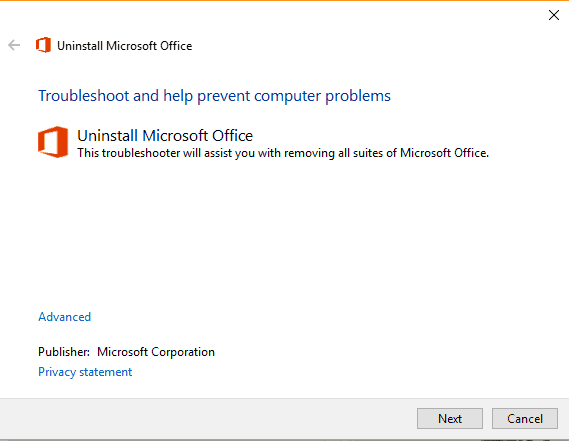
- 다음 중 하나의 Office 2013 버전을 설치합니다:
- 비즈니스 또는 비즈니스 프리미엄 버전:
- 32비트 버전
- 64비트 버전
- 엔터프라이즈 E3 또는 ProPlus 버전:
- 32비트 버전
- 64비트 버전
Office 2013 설치 후 자동 업데이트를 비활성화하여 자동으로 Office 2016로 업데이트되지 않도록 할 수 있습니다.
이렇게 하려면 다음 단계를 따르세요:
- 레지스트리 편집기를 엽니다. 검색창에 regedit를 입력하거나 Windows 키 + R을 눌러 열 수 있습니다.
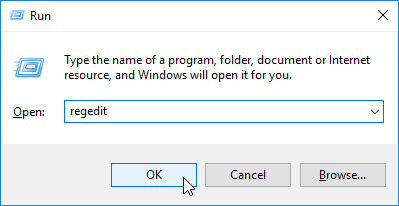
- 다음 경로로 이동합니다:
HKEY_LOCAL_MACHINESOFTWAREPoliciesMicrosoftoffice15.0commonOfficeUpdate
- Office Update 하위 키에 다음 값을 추가합니다:
- “enableautomaticupgrade”=dword:00000000 .
이 방법을 잘 모르시겠다면 이 단계는 건너뛰고 대신 이 파일을 다운로드하여 실행하세요.
PC에서 레지스트리 편집기에 접근할 수 없으신가요? 이를 위한 간단하고 빠른 해결 방법이 여기 있습니다!
3. Office 2013 오프라인 설치 패키지 다운로드하기
- 여기에서 Click-to-Run용 Office 배포 도구를 다운로드합니다. (다운로드 링크가 작동하지 않으면 여기에서 이전 버전을 다운로드하세요.)
- Click-to-Run용 Office 배포 도구를 실행하고 C:Office15로 압축을 풉니다.
- C:Office15로 이동하여 configuration.xml을 열고 모든 내용을 삭제합니다.
- 다음을 configuration.xml 파일에 입력합니다:
- <Configuration><Add SourcePath=”C:Office15″ OfficeClientEdition=”64″ ><Product ID=”ProfessionalRetail”><Language ID=”en-us” /></Product></Add></Configuration>
- 이제 특정 데이터를 변경해야 합니다. 인용 부호 사이의 모든 값을 유지하는 것을 잊지 마세요:
- SourcePath을 C:Office15로 설정합니다.
- OfficeClientEdition을 32비트 버전의 경우 32로, 64비트 버전의 경우 64로 설정합니다.
- Product ID를 아래의 표에 있는 값 중 하나로 설정합니다.
Product ID Product Name AccessRetail Microsoft Access 2013 ExcelRetail Microsoft Excel 2013 GrooveRetail Microsoft OneDrive for Business 2013 HomeBusinessPipcRetail Microsoft Office Home and Business Premium HomeBusinessRetail Microsoft Office Home and Business 2013 HomeStudentRetail Microsoft Office Home and Student 2013 InfoPathRetail Microsoft InfoPath 2013 LyncAcademicRetail Microsoft Lync Academic 2013 LyncEntryRetail Microsoft Lync Basic 2013 LyncRetail Microsoft Lync 2013 MondoRetail Microsoft Office Mondo 2013 O365BusinessRetail Microsoft Office 365 Business O365HomePremRetail Microsoft Office 365 O365ProPlusRetail Microsoft Office 365 ProPlus O365SmallBusPremRetail Microsoft Office 365 Small Business Premium OneNoteFreeRetail Microsoft OneNote 2013 OneNoteRetail Microsoft OneNote 2013 OutlookRetail Microsoft Outlook 2013 PersonalPipcRetail Microsoft Office Personal Premium PersonalRetail Microsoft Office Personal 2013 PowerPointRetail Microsoft PowerPoint 2013 ProfessionalPipcRetail Microsoft Office Professional Premium ProfessionalRetail Microsoft Office Professional 2013 ProjectProRetail Microsoft Project Professional 2013 ProjectStdRetail Microsoft Project Standard 2013 ProPlusRetail Microsoft Office Professional Plus 2013 PublisherRetail Microsoft Publisher 2013 SPDRetail Microsoft SharePoint Designer 2013 StandardRetail Microsoft Office Standard 2013 VisioProRetail Microsoft Visio Professional 2013 VisioStdRetail Microsoft Visio Standard 2013 WordRetail Microsoft Word 2013 - Language ID를 영어 버전의 경우 en-us로 설정합니다.
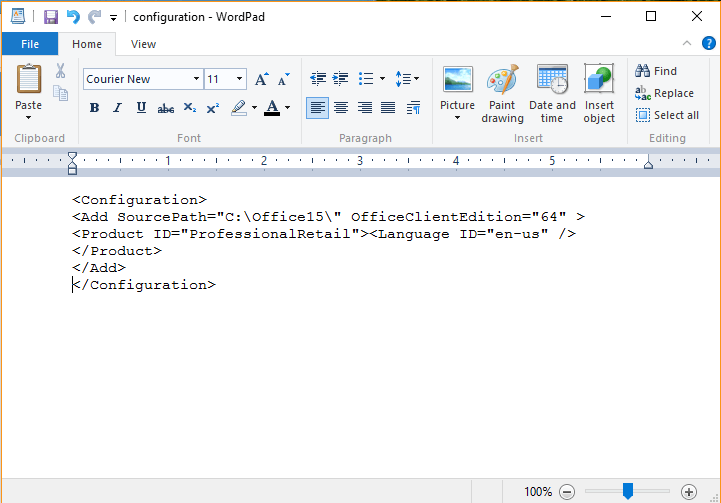
앞서 언급했듯이 인용 부호를 주의하십시오. 따라서 인용 부호 사이의 모든 값을 유지하세요. 이를 지키지 않으면 설치가 실패합니다.
- 명령 프롬프트를 실행합니다. 검색창에 cmd를 입력하여 실행할 수 있습니다. 다음을 입력하여 해당 폴더로 전환합니다:
- cd C:Office 15
- 이제 다음을 입력합니다. (이렇게 하면 다운로드 프로세스가 시작됩니다. 인터넷 속도에 따라 시간이 걸릴 수 있으므로 중단하지 않도록 주의하세요):
- setup.exe /download configuration.xml
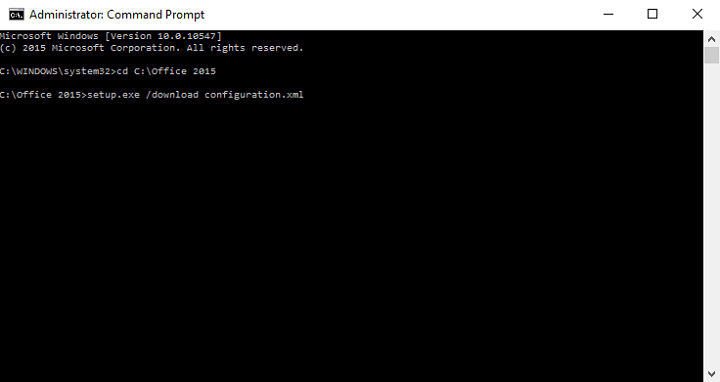
- 이제 C:Office15OfficeData로 이동하여 이름에 숫자가 포함된 폴더를 찾습니다. (그 숫자를 기억하세요. 다음 단계에서 필요합니다).
- C:Office15로 돌아가서 configuration.xml을 열고 여기에 붙여넣습니다:
- <Configuration><Add SourcePath=”C:Office15″ Version=”15.0.4481.1005″ OfficeClientEdition=”64″ > <Product ID =”ProfessionalRetail”><Language ID=”en-us” /></Product></Add><Display Level=”Full” AcceptEULA=”TRUE” /></Configuration>
- 이제 4단계에서 Office를 다운로드할 때 사용한 값으로 변경해야 합니다. (7단계의 Version 값도 변경해야 합니다).
- 명령 프롬프트를 열고 입력합니다: cd C:Office15 .
- 이제 설치를 시작하려면 명령 프롬프트에 다음을 입력합니다:
- setup.exe /configure configuration.xml
- 오류가 발생하면 Step 4와 Step 7의 값이 동일하게 설정되었고 인용 부호 사이에 올바르게 배치되었는지 확인해야 할 수 있습니다.
오류 30015-6 (-1)로 인해 Office 2016을 설치할 수 없나요? 이 가이드로 해결하세요!
그게 거의 다입니다. 보시다시피, 솔루션은 그리 복잡하지 않지만 인용 부호와 입력하는 줄에 대해 주의해야 합니다. 한 글자가 빠져도 설치 과정이 망가질 수 있습니다.
기타 질문이 있으면 아래 댓글 섹션에 자유롭게 질문해 주세요.












